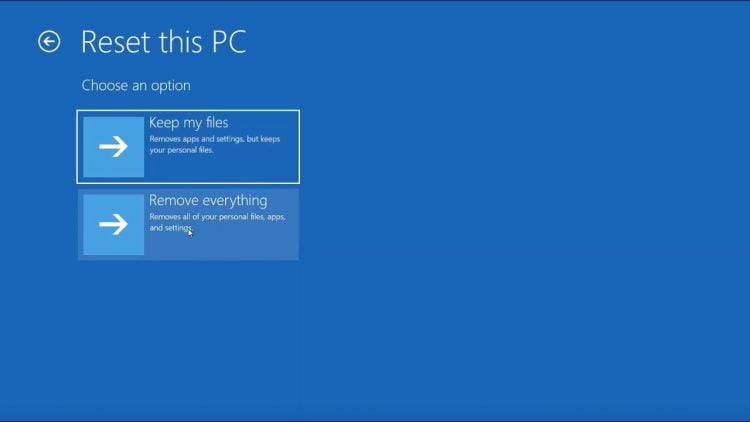Me-reset sistem operasi Windows adalah solusi error yang sulit ditangani. Dengan reset, maka pengaturan akan kembali ke awal dan sistem operasi pun akan pulih kembali. Cara reset Windows 10 juga cukup mudah untuk diproses.
Reset Windows 10 juga bisa menjadi solusi aplikasi yang tiba-tiba berhenti beroperasi. Selain itu, juga bisa dilakukan jika performa PC (Personal Computer) maupun laptop sudah menurun.
Hal yang Harus Diperhatikan Sebelum Reset Windows
Reset adalah solusi terakhir jika PC maupun laptop Anda bermasalah. Jadi jangan terlalu terburu-buru mengambil keputusan ini. Jika ada permasalahan pada komputer, cobalah untuk menggunakan cara repair Windows 10 terlebih dahulu.
Selain fitur repair, Anda juga bisa mencoba untuk menggunakan fitur troubleshoot default yang sudah disediakan. Fungsinya yaitu untuk memperbaiki aplikasi yang bermasalah atau error.
Anda juga bisa mencoba untuk memperbarui driver dan Windows 10 terlebih dahulu. Karena bisa saja error yang terjadi karena driver aplikasi yang sudah ketinggalan. Atau masalah juga bisa terjadi karena update Windows 10 yang usang.
Jika ketiga solusi di atas sudah tidak mempan, silahkan lakukan cara terakhir, yaitu reset factory, atau uninstall.
Kenapa reset harus menjadi cara terakhir? Karena, me-reset atau uninstall dapat menyebabkan kehilangan data dan aplikasi.
Anda juga harus mengulangnya dari awal kembali. Kendati demikian, Anda masih bisa melakukan backup untuk menyimpan data yang diperlukan.
Backup Data Penting Sebelum Reset
Jika Anda punya banyak data atau file penting di komputer, sebaiknya selamatkan terlebih dahulu. Karena proses reset ini akan menyebabkan data pada drive yang di-reset hilang.
Untuk melakukan backup Anda harus punya hardisk cadangan. Atau bisa juga menggunakan sebuah flashdisk jika data yang diperlukan tidak terlalu banyak. Silahkan sesuaikan saja dengan besarnya data yang akan Anda selamatkan.
Proses ini akan membuat banyak sekali file maupun aplikasi yang hilang. Karena prosesnya yaitu mengembalikan komputer ke pengaturan awal.
Cara Mudah Me-reset Windows 10
Jika Anda sudah yakin melakukannya, silahkan ikuti langkah-langkah yang kami bagikan di bawah ini:
- Pilih opsi “Settings” yang berada pada tombol Windows.
- Masuk ke opsi “Update & Security”.
- Scroll ke bagian tengah lalu pilih opsi “Recovery”. Kemudian Anda klik di bagian menu “Get started”.
- Pilih “Keep my files” jika Anda ingin menyimpan data yang ada. Atau pilih “Remove everything” jika Anda ingin menghapus semuanya. Klik salah satunya.
- Pilih “All drives” jika ingin menghapus files di semua drive komputer. Atau pilih “Only the drive where Windows is installed” jika ingin menghapus di drive yang ada Windows 10 saja.
- Selanjutnya pilih salah satu dari dua opsi berikut: “Just remove my files” atau “Remove files and clean the drive”. Silahkan sesuaikan dengan kebutuhan dan baca informasinya terlebih dahulu.
- Sistem operasi akan memberitahu Anda bahwa proses reset ini mengharuskan Anda untuk install ulang Windows 10. Selain itu, Anda juga tidak bisa kembali ke versi yang lama.
- Terakhir silahkan Anda klik tombol ”Next”.
Kesimpulan
Cara reset Windows 10 merupakan solusi terakhir. Karena cara alternatif ini tergolong cukup rumit dan memakan waktu. Namun, jika error dan performa komputer Anda sudah menurun drastis, cara ini bisa menjadi solusi terbaik.
Itulah langkah-langkah cara reset Windows 10 agar kembali ke pengaturan awal. Silahkan ikuti secara seksama semua langkah di atas agar berjalan lancar. Jangan lupa untuk backup data penting sebelum reset dimulai. Semoga bermanfaat.
Baca Juga: